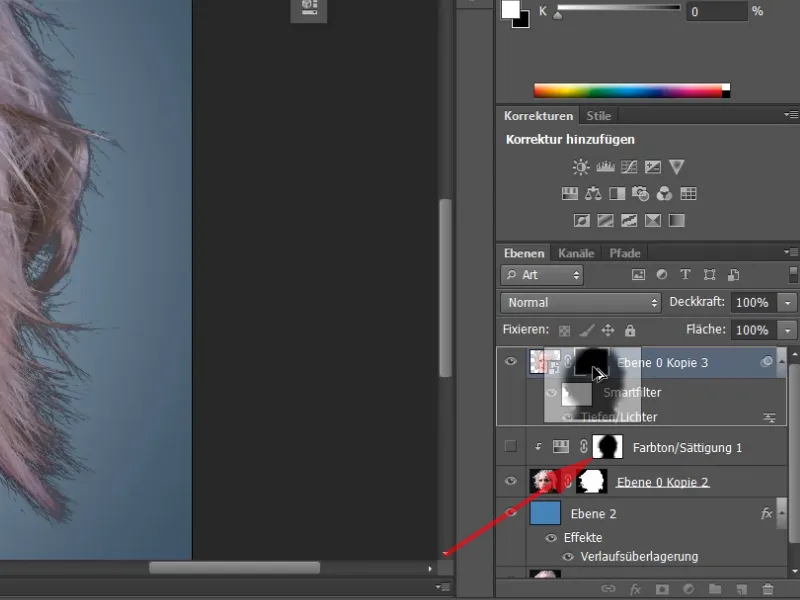V tem vodiču gre za obrezovanje las. Za ta namen sem izbral dve primerjalni fotografiji. Posebnost je v tem, da imamo visok kontrast med ozadjem in lasmi. V prvem primeru: svetlo ozadje, temni lasje.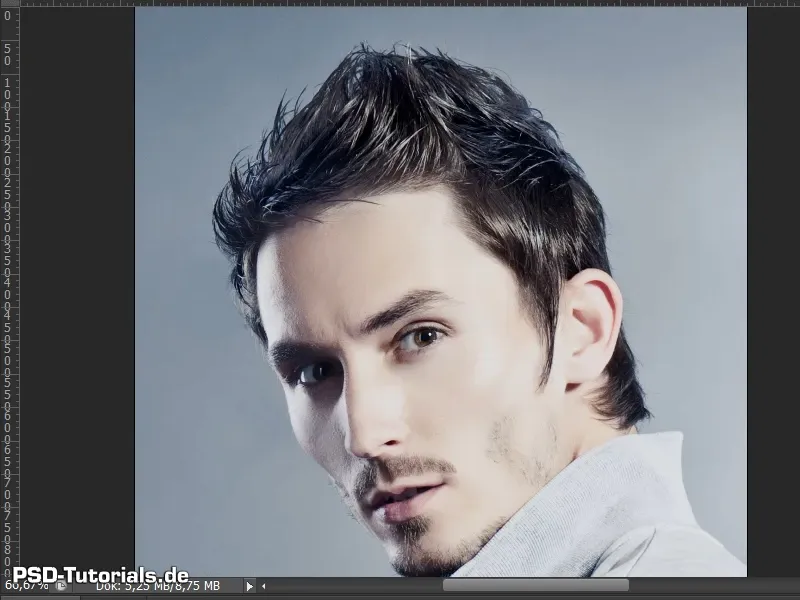
Začnimo! Koraki 1–10
Korak 1
V drugem primeru imamo temno ozadje in svetle lase. Ozadje je zelo preprosto. Enobarvno je in nepravilnosti ne povzroča velikih težav. Kljub temu bo nekaj majhnih točk, na katere morate biti pozorni pri obrezovanju las.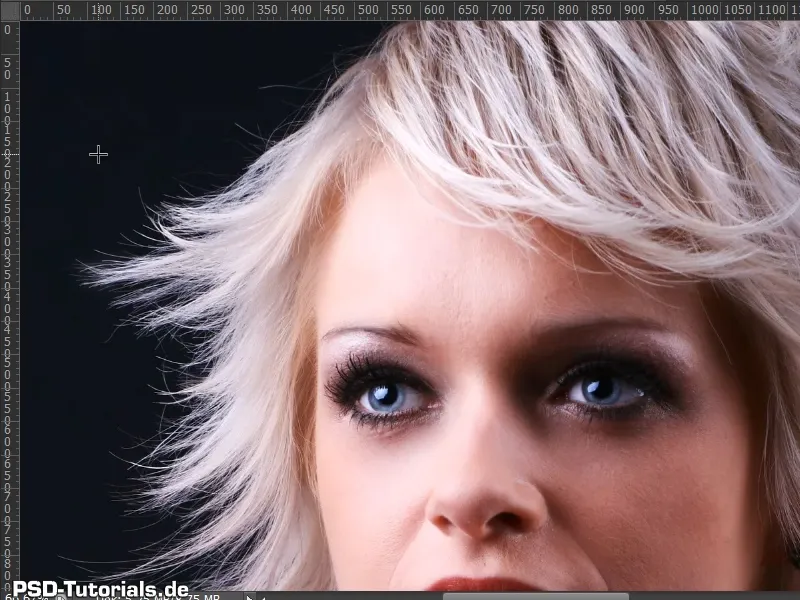
Korak 2
Ustvaril sem novo ozadje na sloju, kjer bo fotografija nato postavljena.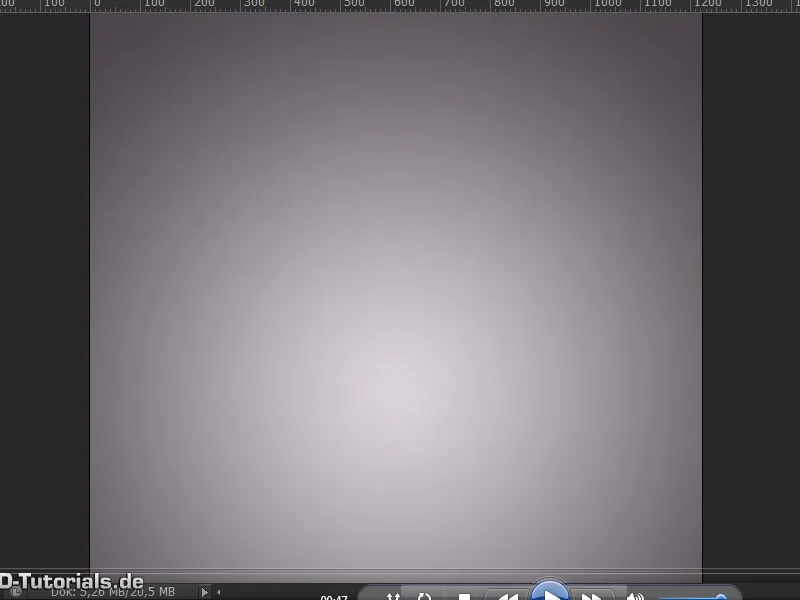
Korak 3
Duplikiram ozadinski sloj s fotografijo z Ctrl+J in ga potegnem navzgor.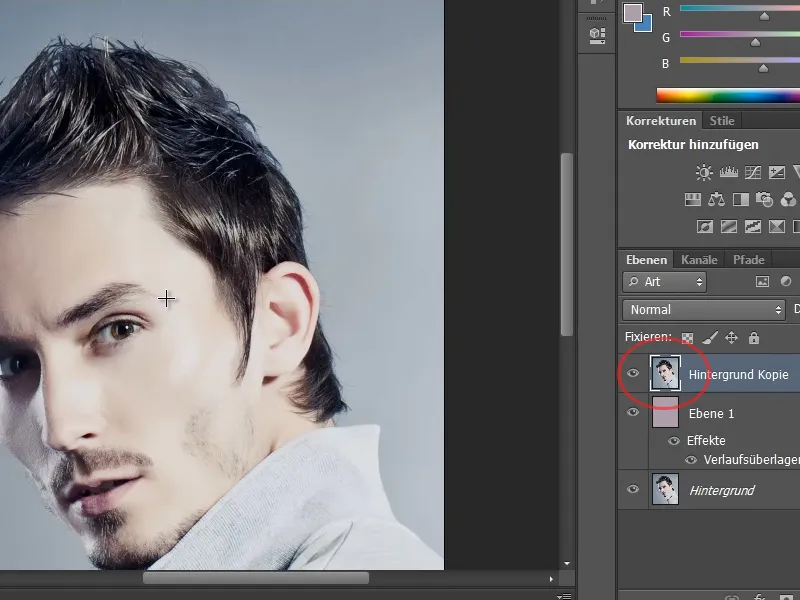
Korak 4
Pri obrezovanju las obstaja več načinov, kako priti do rezultata. V tem primeru bom preprosto pokazal rezanje skozi Orodje za hitro izbiro, v povezavi z dialogom Izboljšanje robov.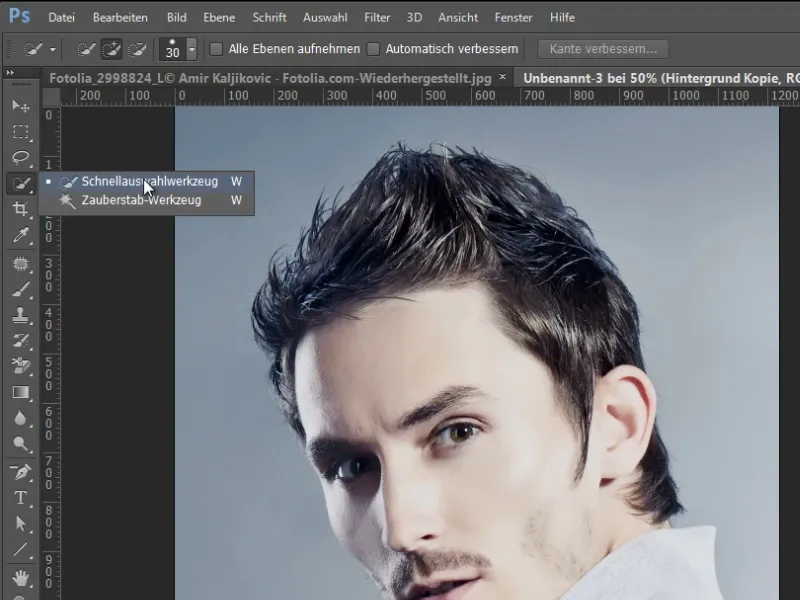
Korak 5
Zdaj bom preprosto izbral to območje osebe. Lahko že grem v dialog Izboljšanje robov. To storim z bližnjico Ctrl+Alt+R.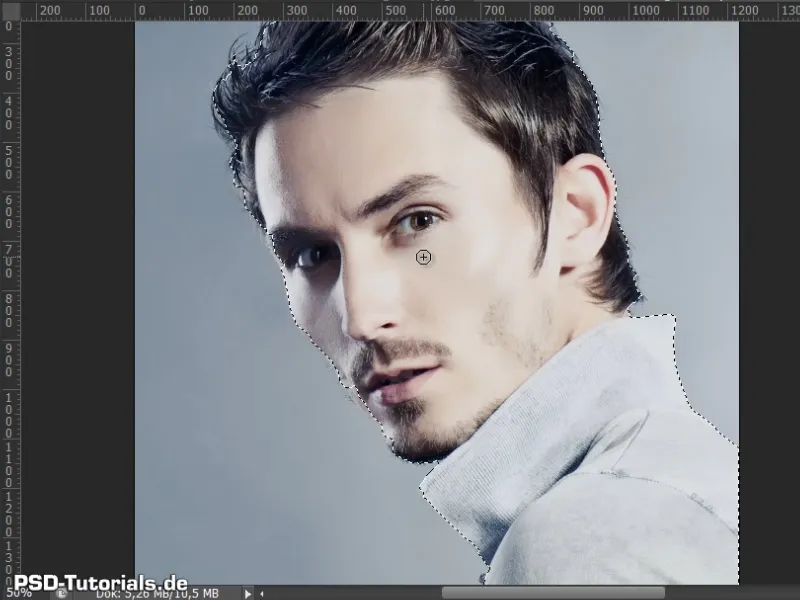
Korak 6
Zame je vedno pomembno, da imam prikazano na Slojih. Tako vidim, kako lasje izgledajo na mojem novem ozadju.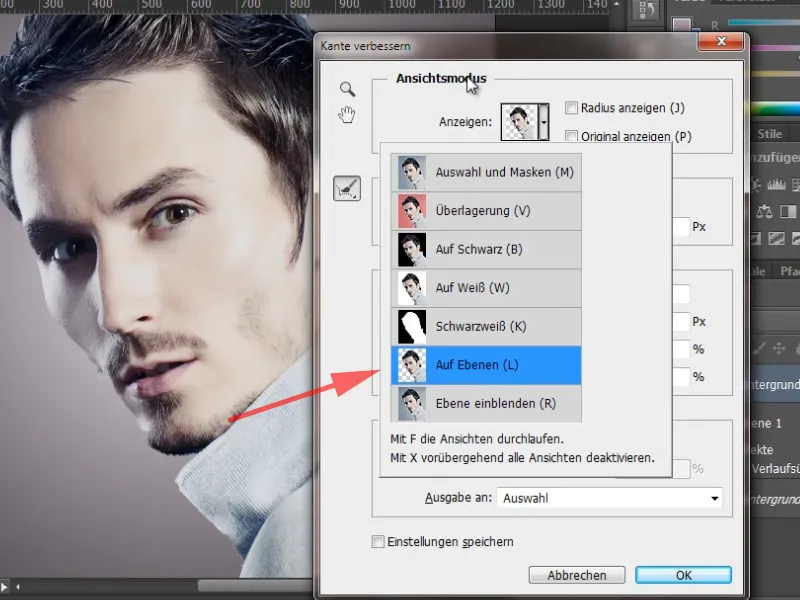
Korak 7
Zdaj si lahko že ogledam lase. Pametni polmer bom vklopil pri zelo majhni številki pikslov 0,5. Nato grem ob lasih in ob obrazu. S tem se deli spet vrnejo v sliko, ki so bile prej odvzete z uporabo Orodje za hitro izbiro.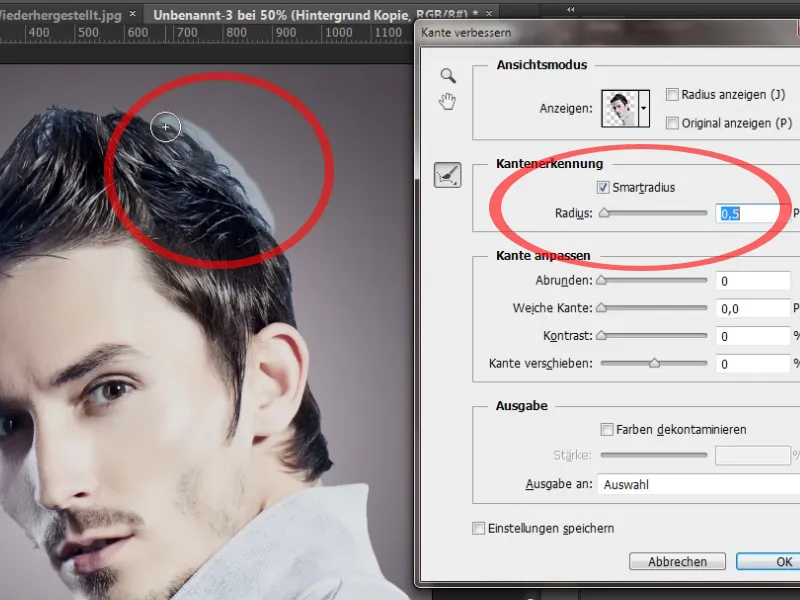
Korak 8
V dialogu Izboljšanje robov obstaja še ena možnost, in sicer lahko že odstranim barvne obrobe iz svoje slike. Za to preprosto aktiviram potrditveno polje Odstrani barve, in vidimo, kako modro izginja iz las. Če povečam jakost, je to bolj očitno.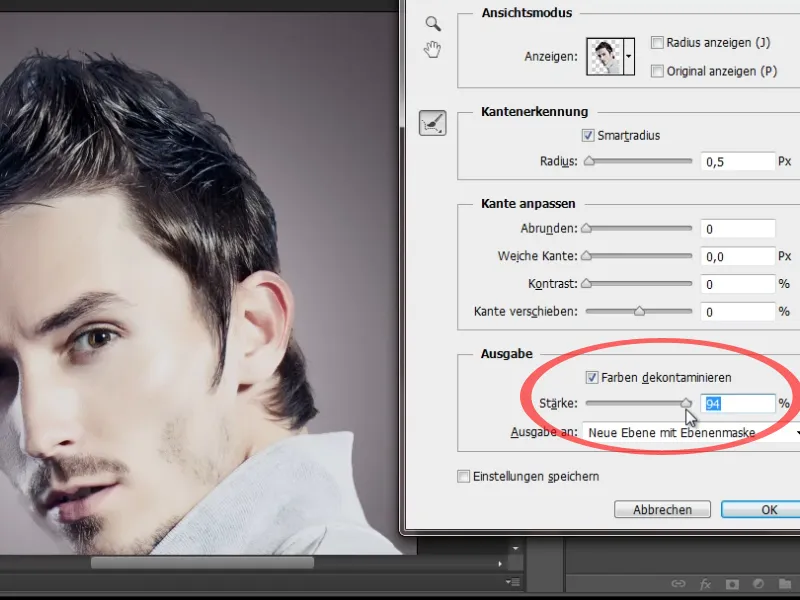
Korak 9
Problem v tem primeru pa je, da se odstrani ne le modra barva, temveč tudi deli las in obraza. Zato tega potrditvenega polja ne bom aktiviral in preprosto potrdim svoje nastavitve z V redu.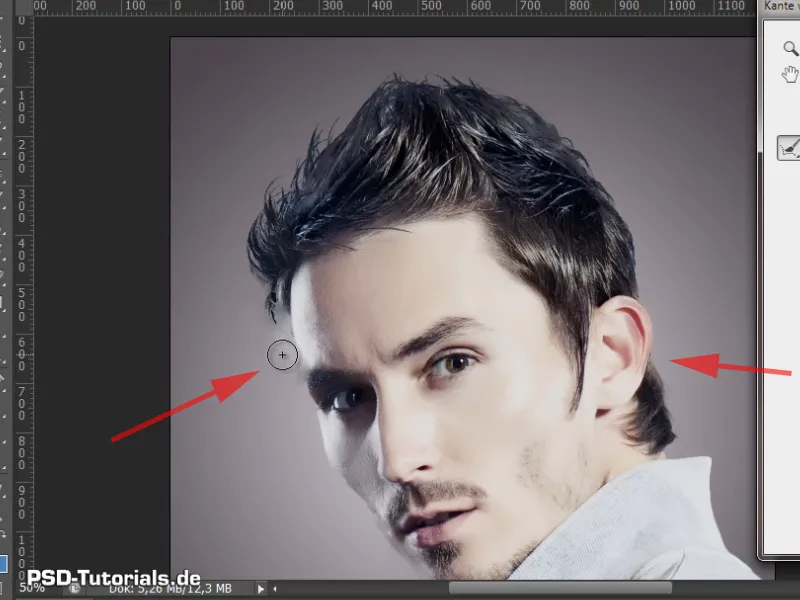
Korak 10
Moj predhodno izbran izbor je bil zdaj shranjen v Maski sloja. Mislim, da izgled že kar dobro. Že vidim posamezne lase. Obrezovanje je že dobro uspelo.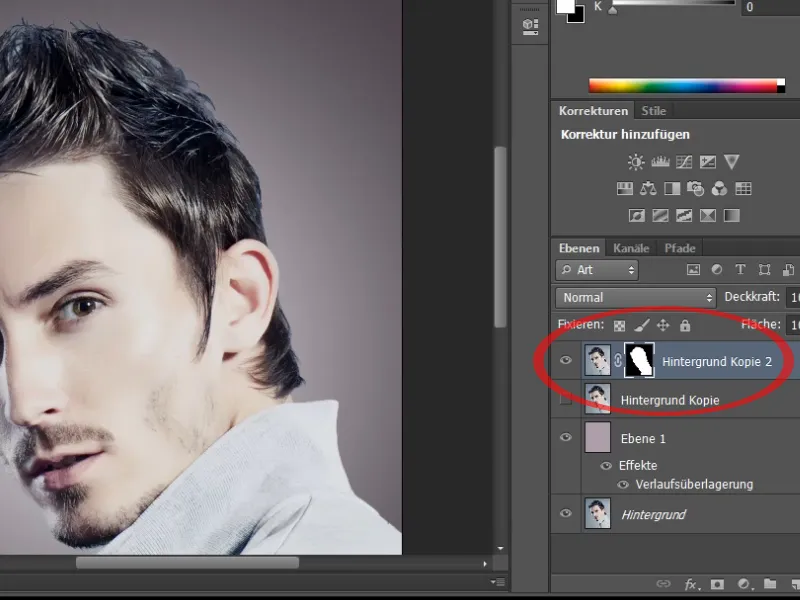
Koraki 11–20
Korak 11
Zdaj lahko z Nivo barve/Nasičenost odstranim barvni rob, ki ga še imam na sliki. To naredim z ikono na plošči kot Masko rezanja in izberem Cijane.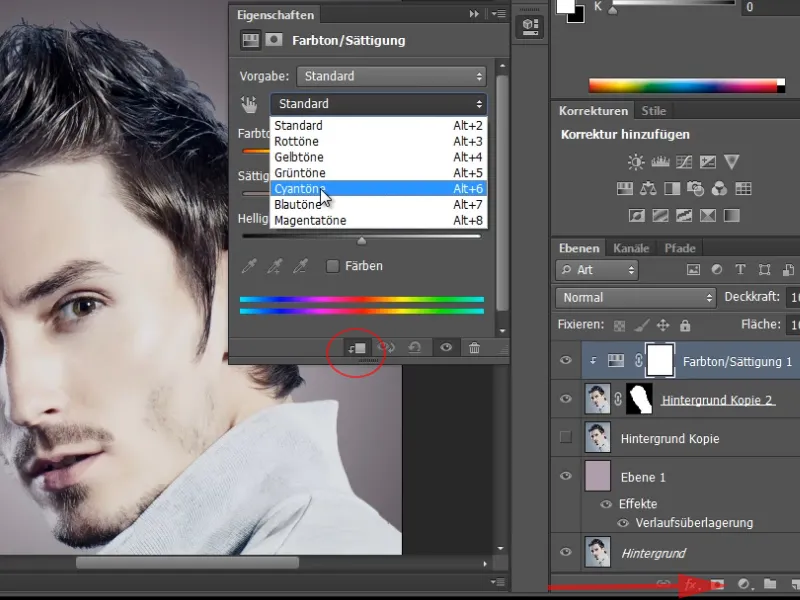
Korak 12
Barvni rob ima modrikast pridih. Sedaj lahko preprosto zmanjšam Nasičenost in modrikasti toni postanejo bolj sivi, tako da izgled že kar dobro.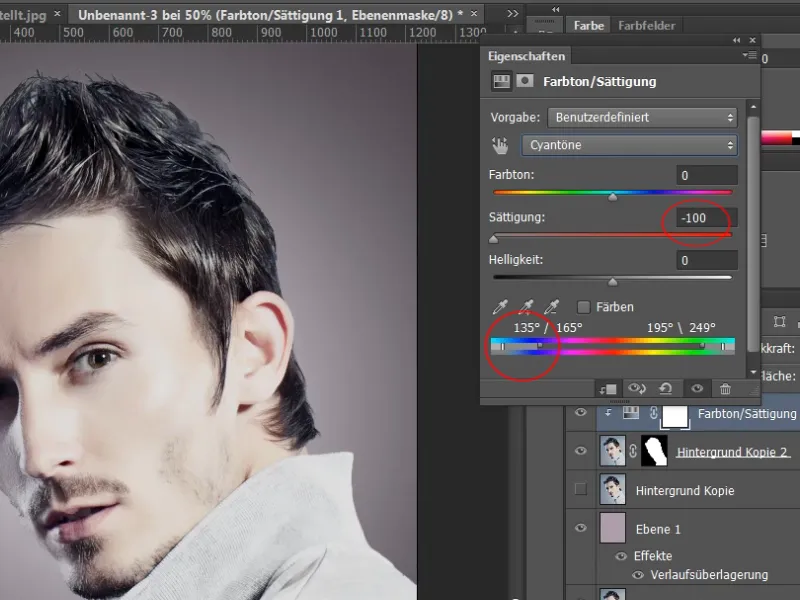
Korak 13
V primerjavi pred in po pokaže, da sem izgubil nekaj las. Da bi jih rešil, lahko grem v svojo Masko sloja. Tukaj vidim, da so še nekateri deli, ki niso postali povsem optimalni. Te dele lahko nato dodatno obdelam z Orodjem za poudarjanje.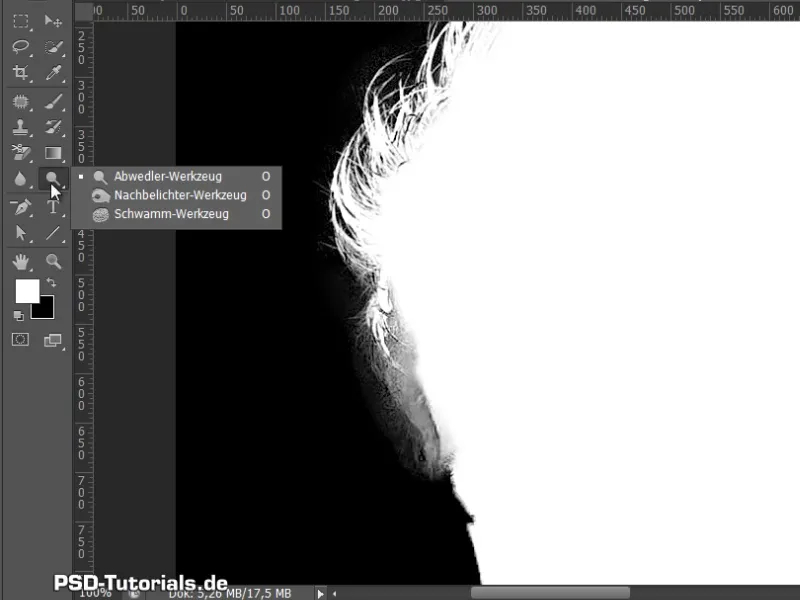
Korak 14
Vendar pa bi morali lasje najprej obdelati z Orodjem za osvetlitev, da jih ne izgubimo. Nastavim osvetlitev na 50%. To je dovolj. Predele, ki naj izginejo, odstranim z Orodjem za poudarjanje. Tukaj nastavim, da želim le sence, in malo izboljšam svojo Masko sloja.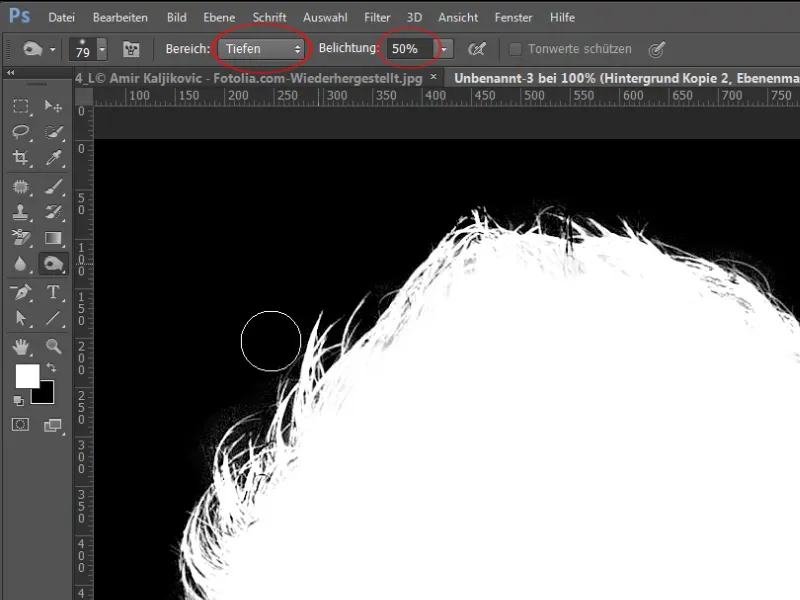
Korak 15
Zdaj sem že osvobodil lase in skoraj bi jih že lahko pustil tako.
Ampak kaj se zgodi, če še malo potemnim nov ozadnji? To naredim z plastjo barvne nasičenosti in vidim, da imam še rahel svetlobni rob od prejšnjega svetlo modrega ozadnja.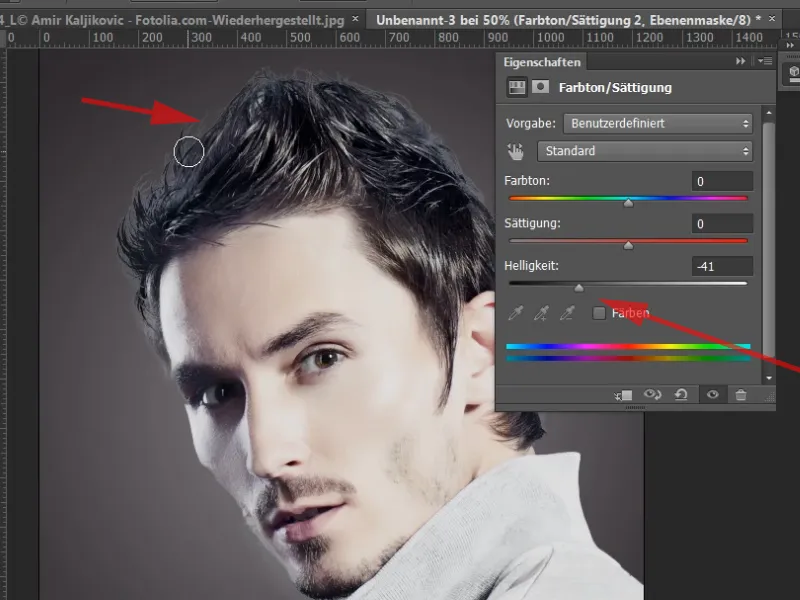
Korak 16
V to lahko popravim z nastavitveno plastjo. Izberem krivulje, ki jo v tem primeru prav tako uporabim kot masko za rezanje.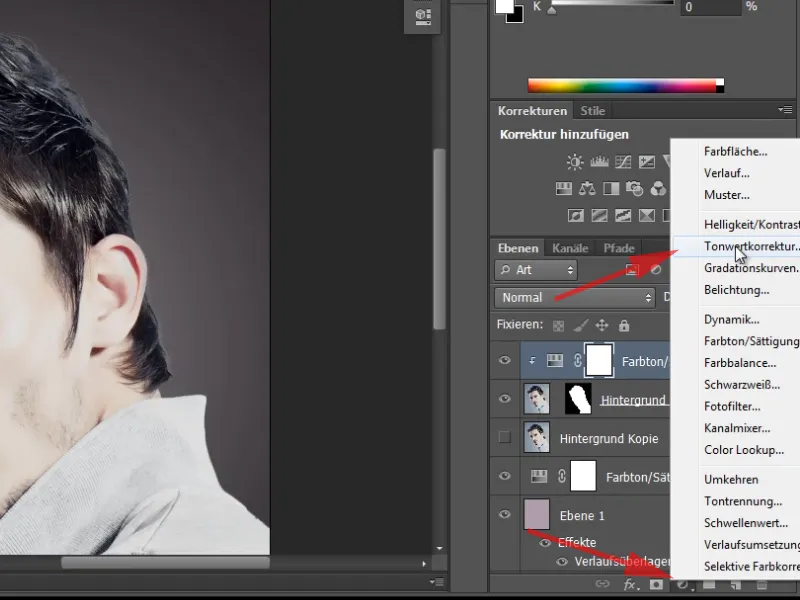
Korak 17
Zdaj preprosto precej potemnim območje s pomočjo obeh drsnikov.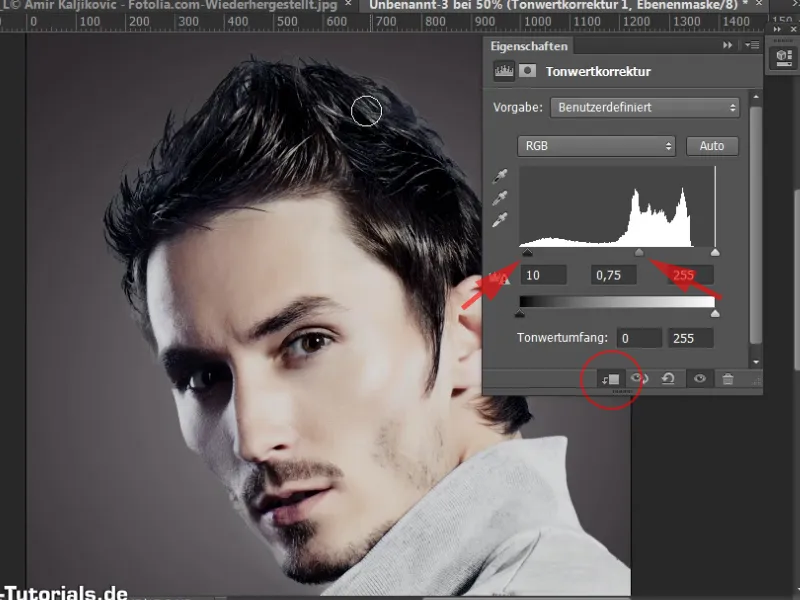
Korak 18
Sedaj grem v ustrezno masko mojih krivulj in izberem čopič. Najprej masko obarvam črno z Ctrl+Backspace. Če je moja barva ozadja nastavljena na črno, je to bližnjica za to.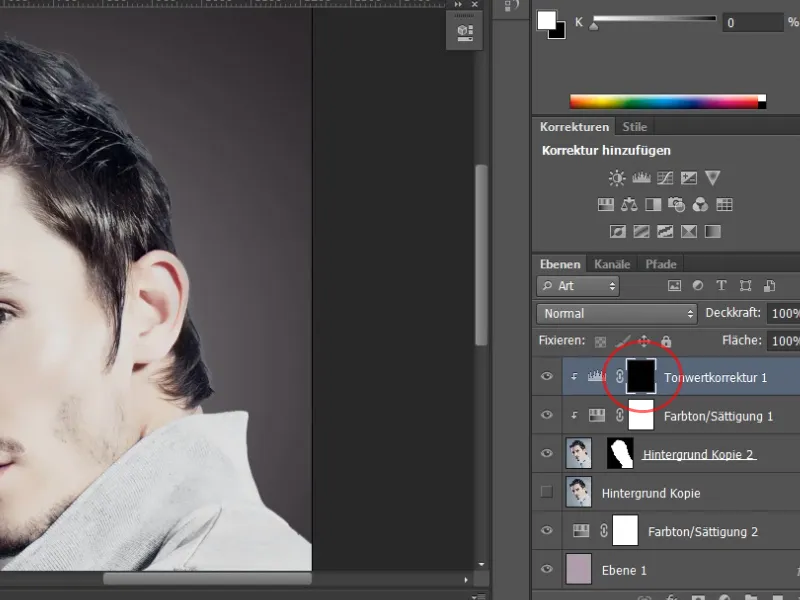
Korak 19
Moj čopič je bel in lahko preprosto s tem pobarvam območja, s čimer se območja potemnijo. To lahko vidite tudi v maski plasti - ta območja postanejo svetlejša. Čopič lahko tudi postane malo bolj mehak, prosojnost pa težja.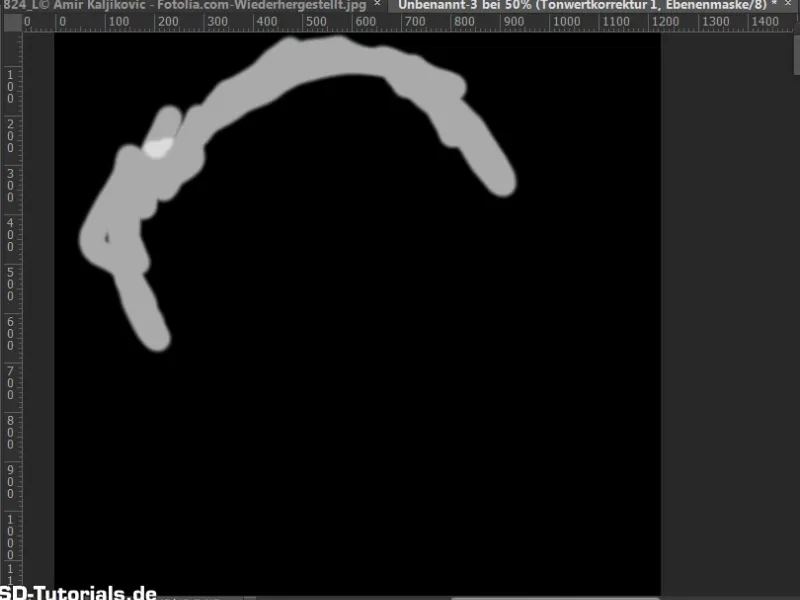
Korak 20
Tako sem lahko popravil ta svetel rob v robnem območju in moje osvobajanje je končano. Ok, to naj bi bilo v zvezi s to prvo predstavitvijo. Primer je bil zelo preprost.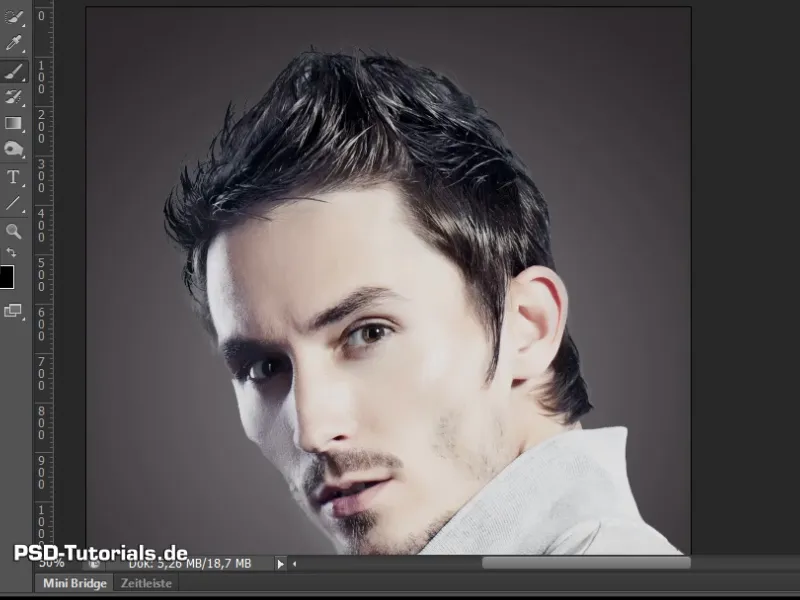
Nadaljujemo: Korak 21-30
Korak 21
Zdaj pa pridemo do drugega primera. Ni res težji, vendar pa bo pri barvnem robu nastal izziv. Kako ga dobro rešiti, želim tudi prikazati.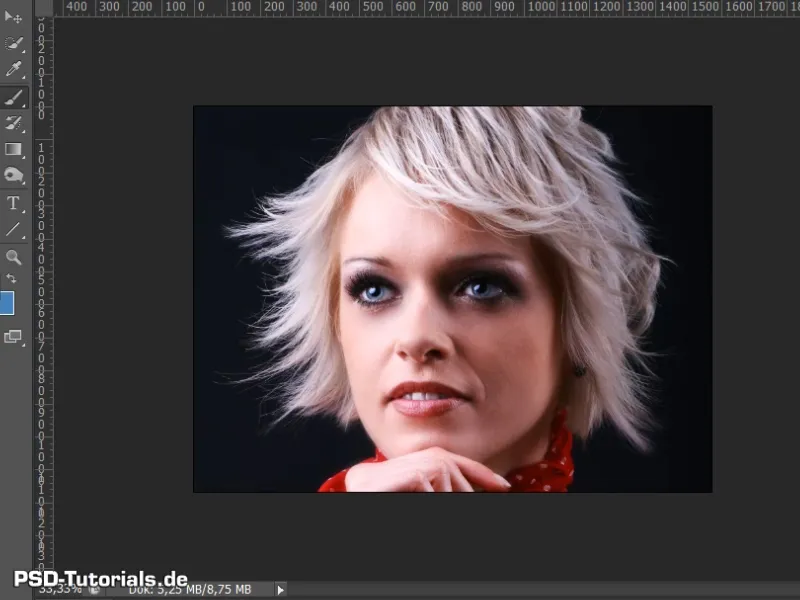
Korak 22
Tudi tu sem spet ustvaril novo ozadnje. In enostavno lahko ponovno podvojim svojo sliko.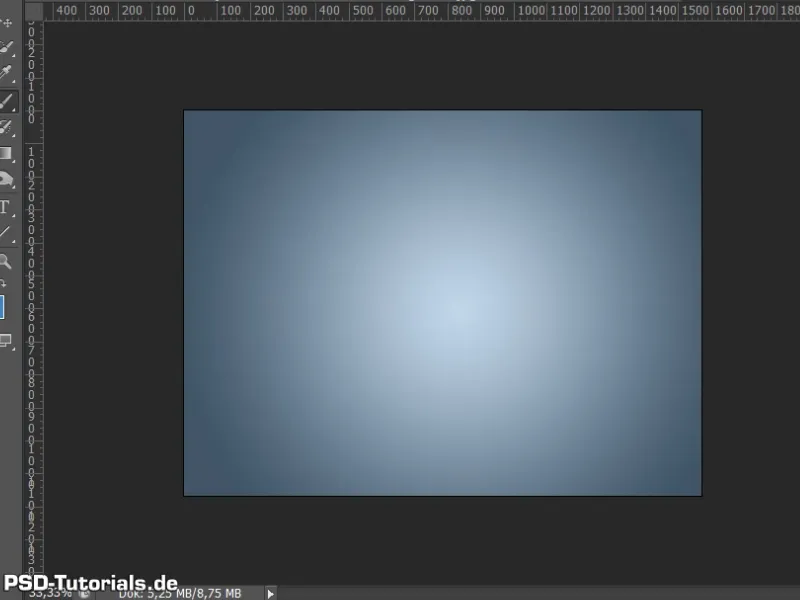
Korak 23
Tokrat želim izbrati drug način za osvobajanje. Način, ki ga večina pogosto uporablja. In sicer osvobajanje preko kanalov.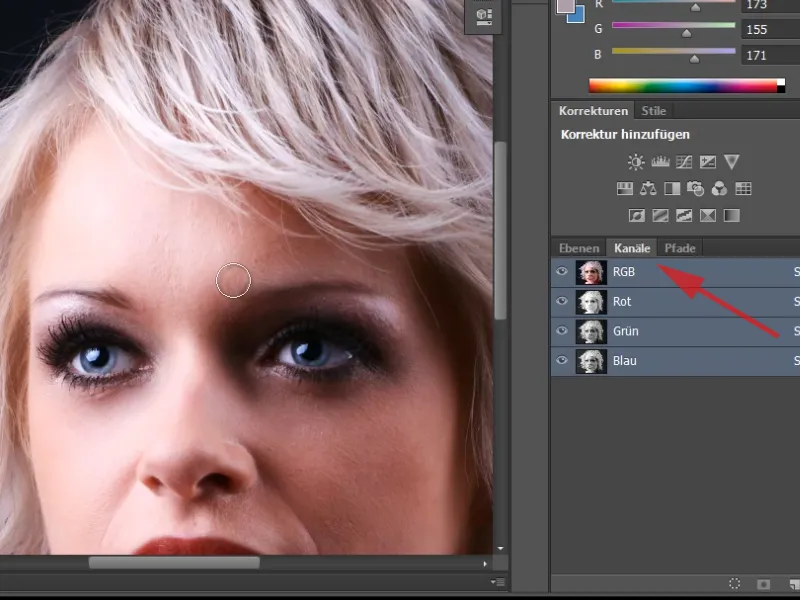
Korak 24
Običajen način je, da si ogledam posamezne kanale. V katerem kanalu imam največji kontrast? In opazim, da imam tukaj povsod samo srednjo sivino v ozadnju.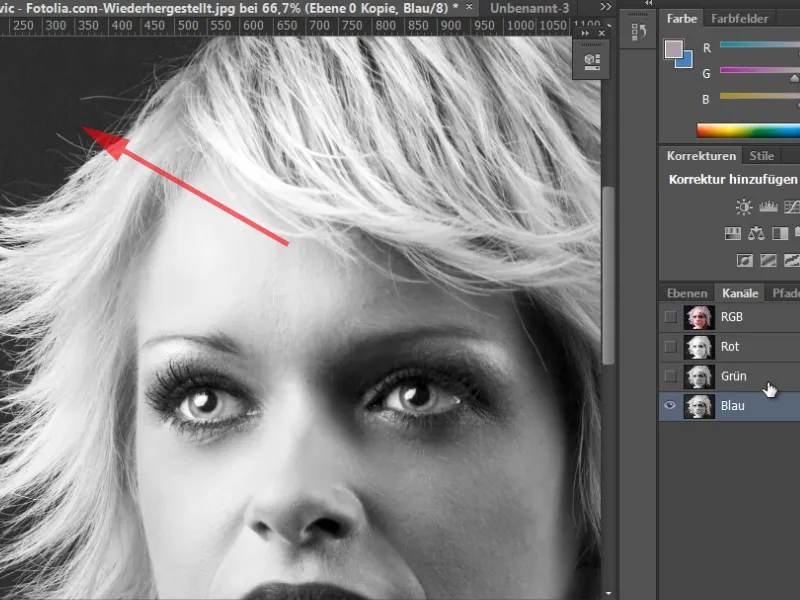
Korak 25
Pravega temnega sivinskega odtenka, kot v načinu RGB, nimam. Zato je smiselno podvojiti mojo plast v nov dokument - z klikom desne tipke miške na plast in duplikacija plasti ... V prikazanem pogovornem oknu izberem Cilj>Dokument>Nov.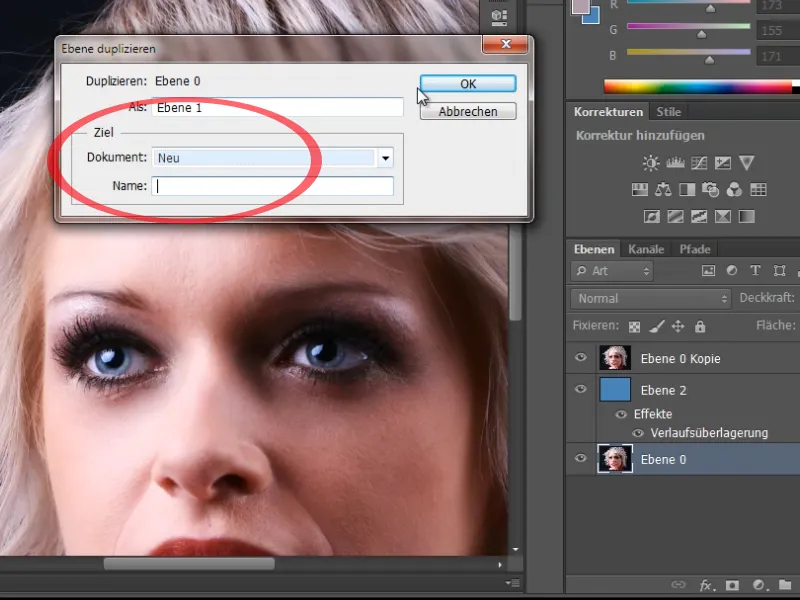
Korak 26
V tem novem dokumentu spremenim način v Lab-Barvni prostor. Tukaj imam drugačno razporeditev kanalov v svetlostnem, a- in b-kanalu.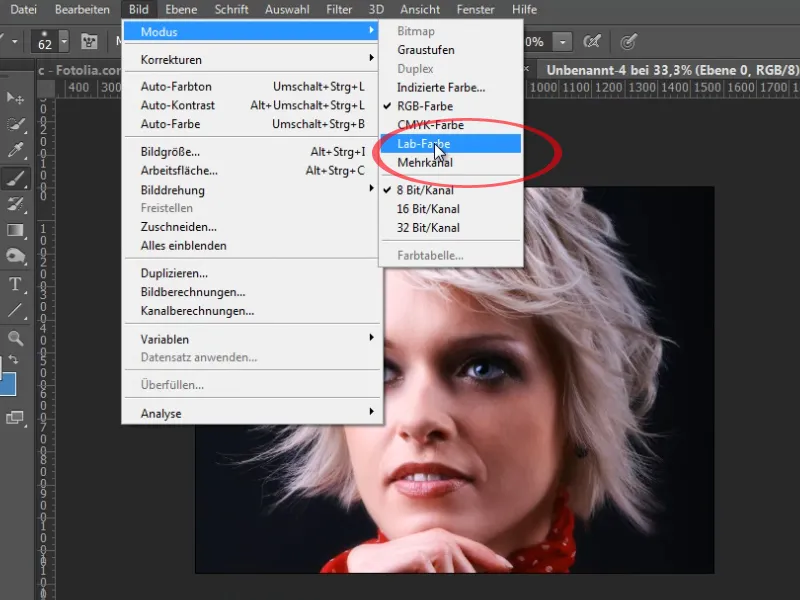
Korak 27
Pri sijaju imam tukaj v ozadnju precej temnejši sivinski odtenek, ki je manj šumen kot v mojem RGB barvnem prostoru. Tega lahko ustrezno uredim s tem, da najprej opravim krivuljo.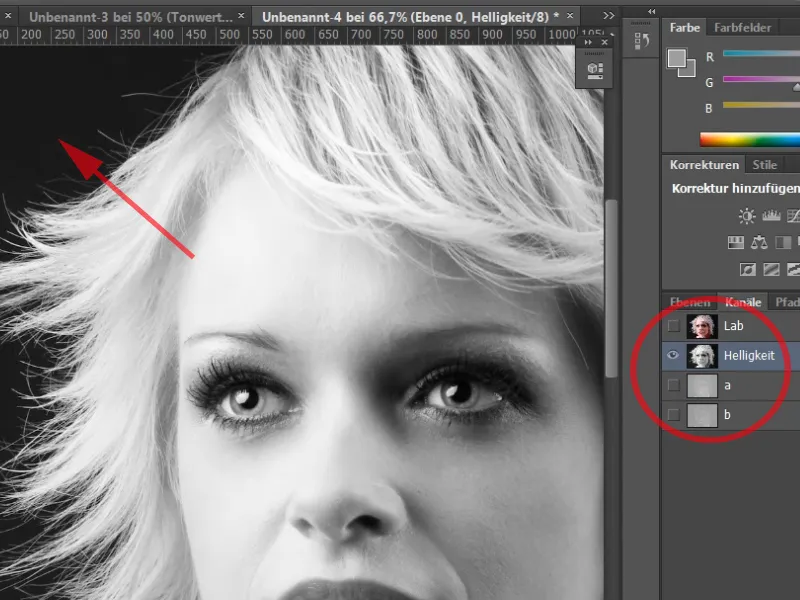
Korak 28
Še malo bom osvetlil bele lase, tako da še bolj potegnem desni drsnik (Drsnik za svetlobo) v levo. Z pomikom treh drsnikov imam na robu lepo ločevanje med svetlimi in temnimi območji.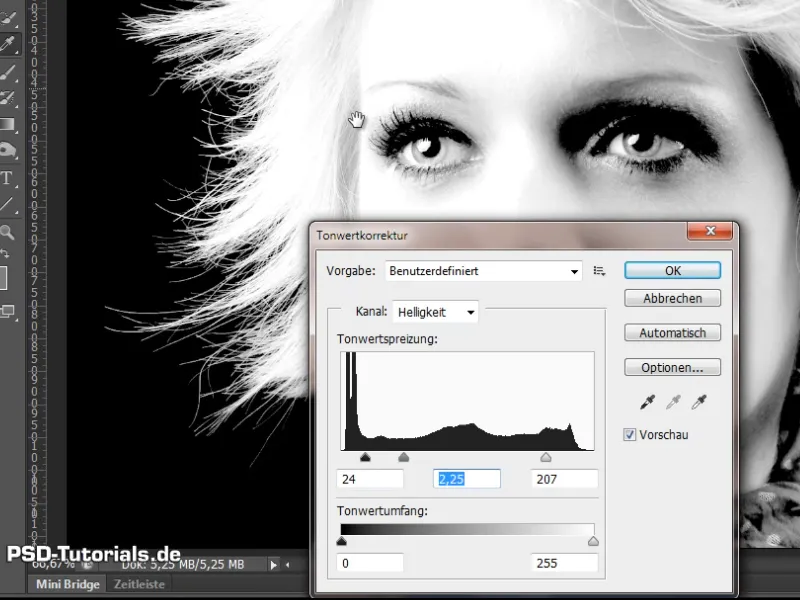
Korak 29
Zdaj lahko s črnim čopičem in 100% prosojnostjo preprosto prebarvam to območje. In že se vidi, da vrhovi las na robu še niso povsem beli.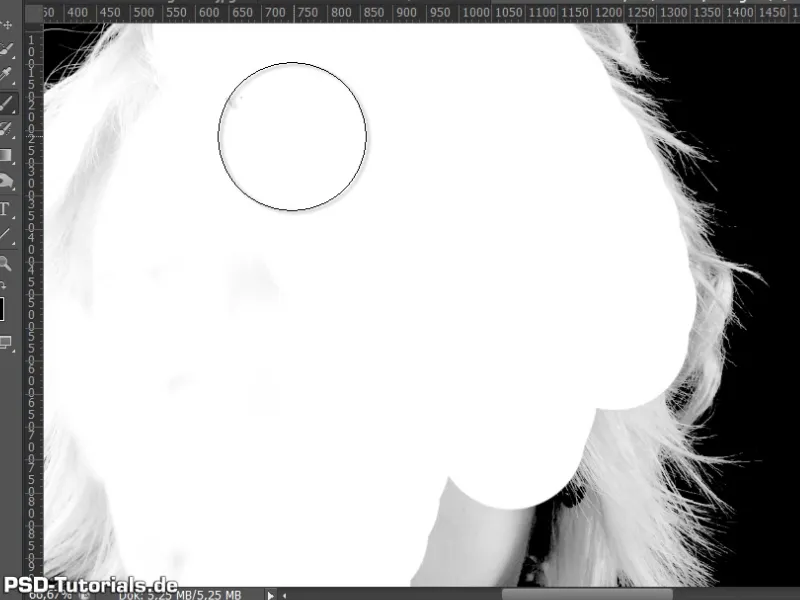
Korak 30
Za to bom uporabil osvetljevalec in rekel, da potrebujem še močnejšo osvetlitev svetlobnega območja, dokler ni res bele barve. Z miško bom zdaj ob robu vse obarval belo.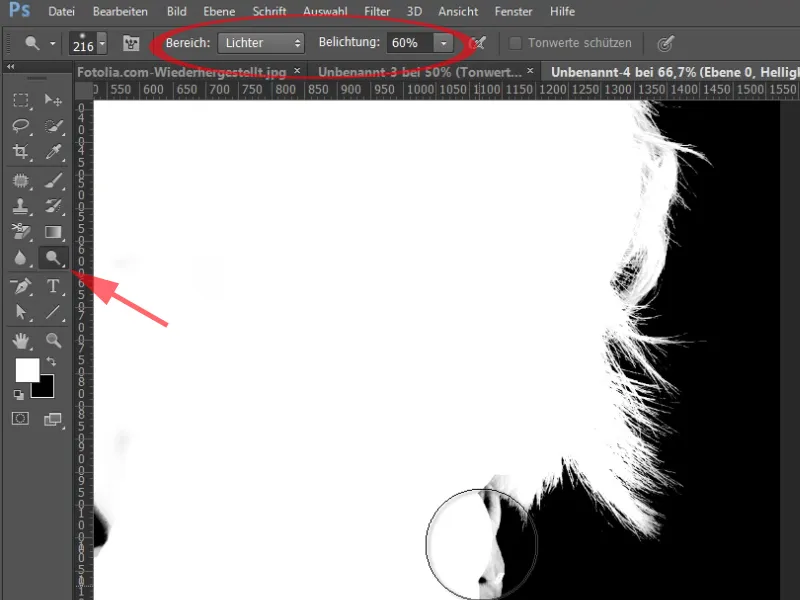
Zadnji koraki
Korak 31
Zdaj preprosto vzamem ta kanal in ga podvojim. Kot ciljno dokument vzamem mojo osnovno sliko.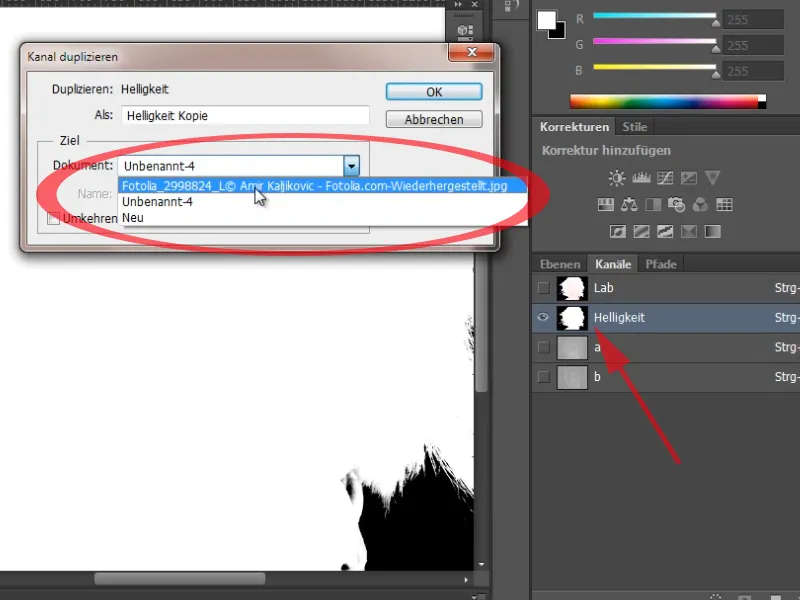
Korak 32
Imam nov kanal Alpha 1,, ki sem ga pravkar izvlekel iz načina Lab color. Z Ctrl+Klik na miniaturo kanala izberem ta kanal. In dodam ta izbor kot plast masko.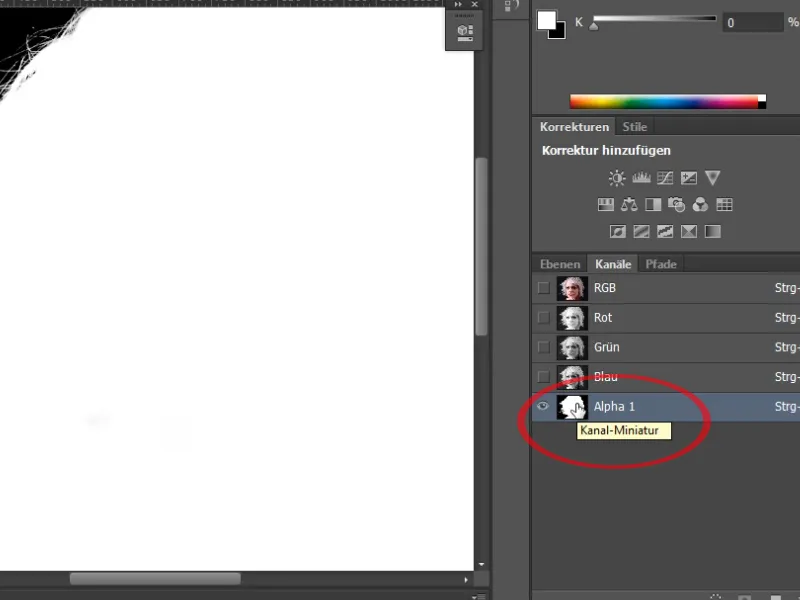
Korak 33
In že imam izrez, ki je zelo podroben. Edina težava v tem primeru je rob, ki ga imam tukaj v teh laseh. Tudi tukaj obstaja več možnosti, kako se znebiti tega roba.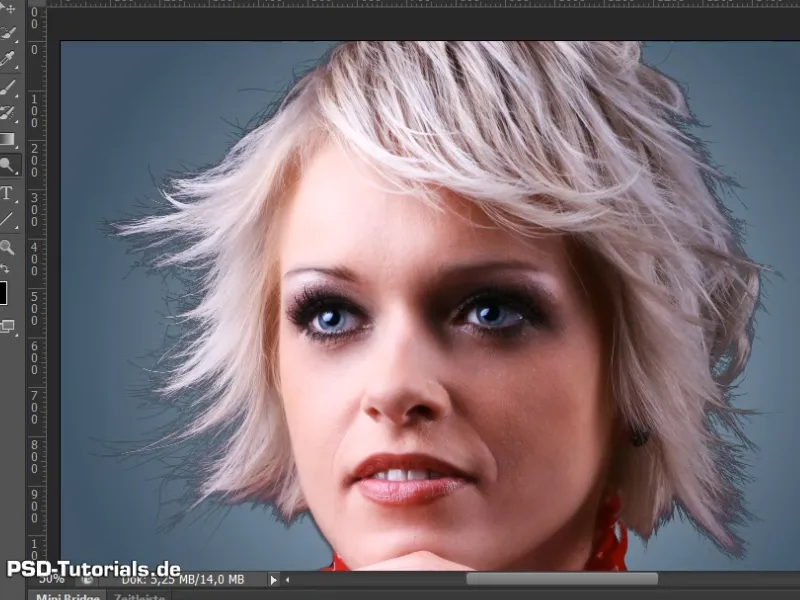
Korak 34
Lahko preprosto vzamem novo prilagoditveno plast Obarvanost/Nasičenost. Celotno svetlost bom povišal kot izrezno masko. In vidi se, da so bili lasje lepo osvetljeni. Pustil bom vrednost +36.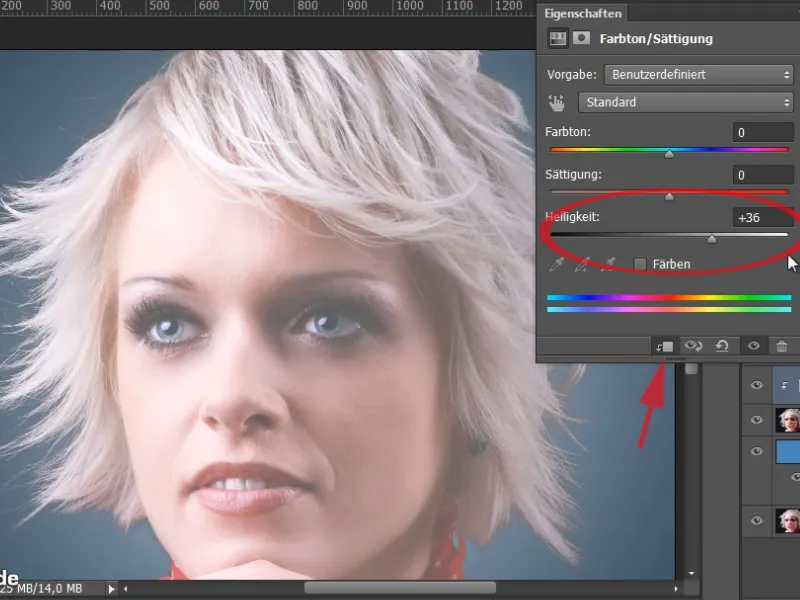
Korak 35
Zdaj moram samo še izključiti dele v pripadajoči maski, ki ne spadajo tja.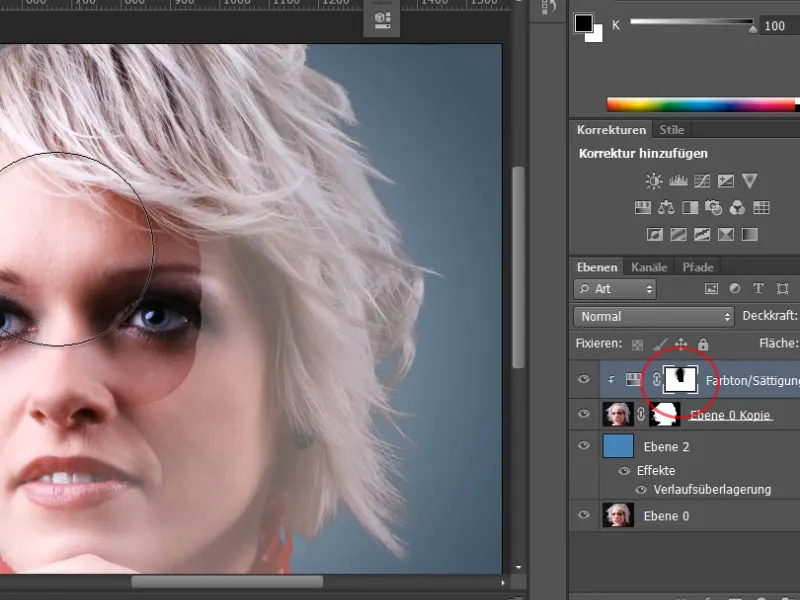
Korak 36
V maski imam majhen rob. Ta rob lahko preprosto odstranim.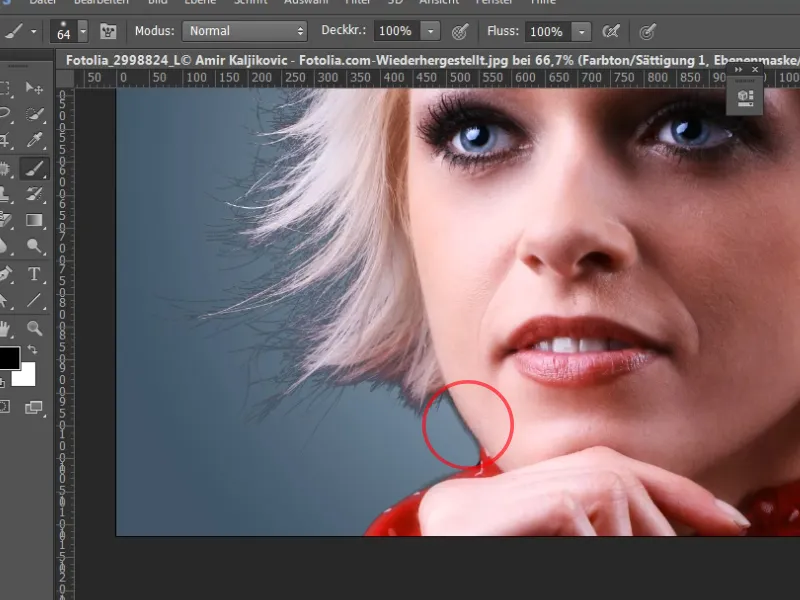
Korak 37
Tudi tukaj lahko grem v mojo plast masko in na tem mestu uporabim orodje za senčenje.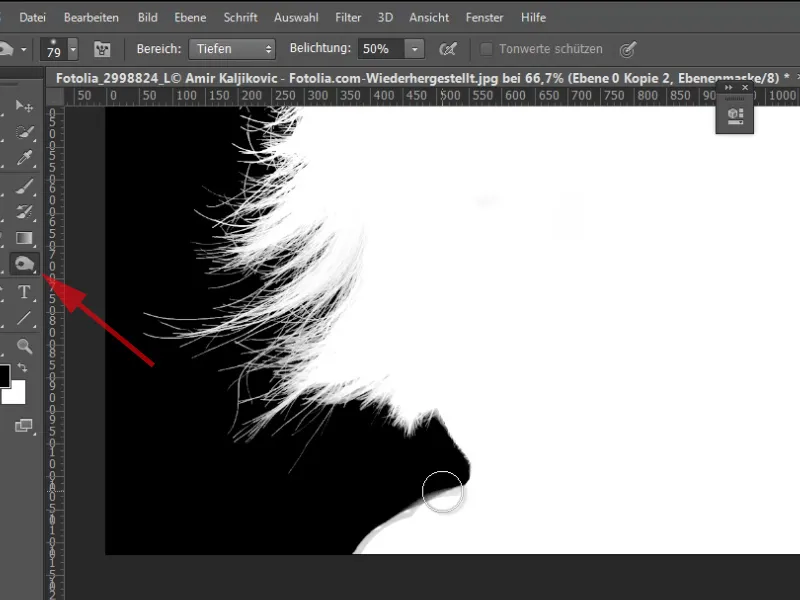
Korak 38
Imam pa tudi še eno možnost, kako se lahko ta rob odstrani še bolj učinkovito. Tukaj imam še nekaj lahkih senčil.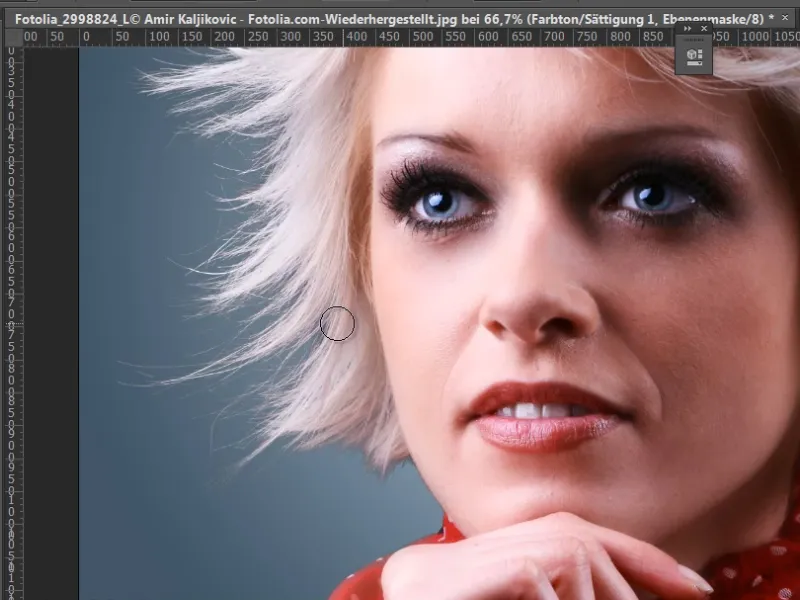
Korak 39
Druga možnost bi bila, če še enkrat podvojim svojo plast in jo potegnem navzgor. To bom postavil v pametni objekt. Prilagoditveno plast Obarvanost/Nasičenost bom začasno izklopil.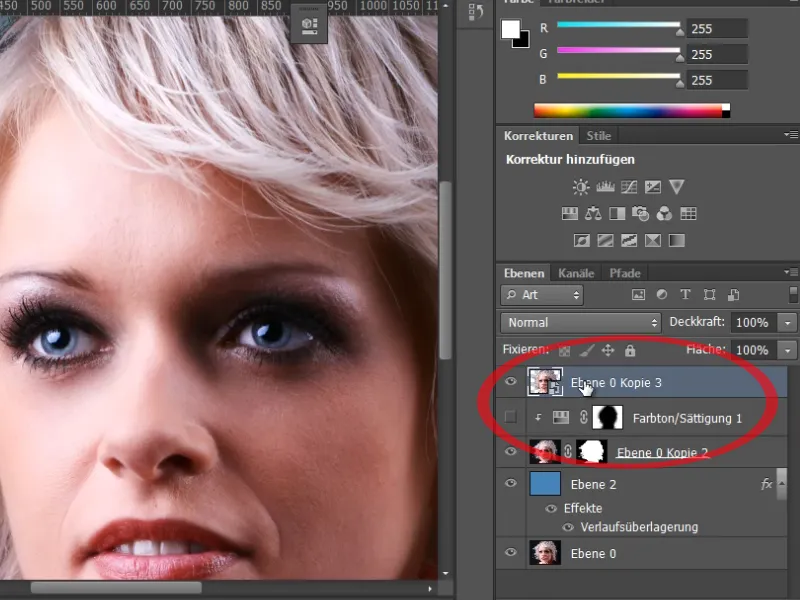
Korak 40
Zdaj lahko zelo enostavno izvedem korekcijo osvetlitve z Senčila/Svetloba, saj je ta plast pametni objekt.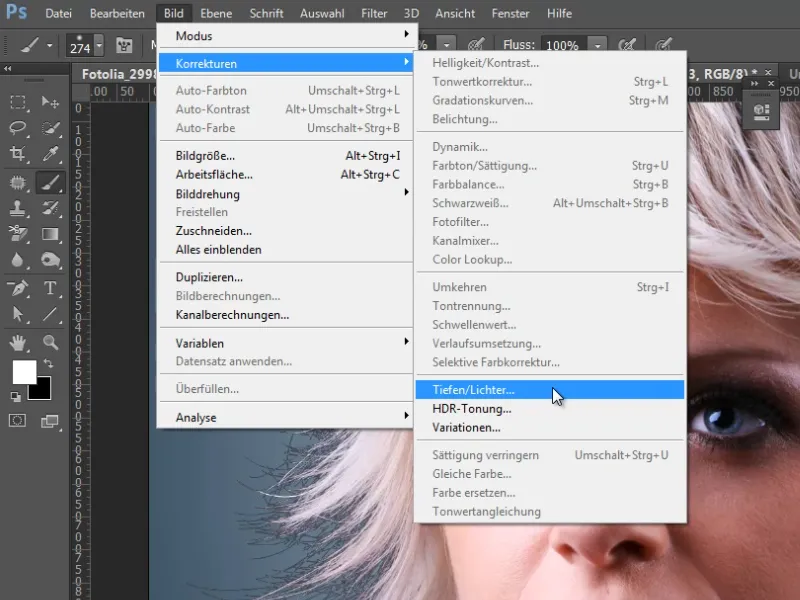
Korak 41
Če nastavim moč na 100% in povečam tone in razširim radius, lepo vidim, kako so bili podrobnosti v lasih še enkrat poudarjene in kako je bil ta rob skoraj popolnoma odstranjen.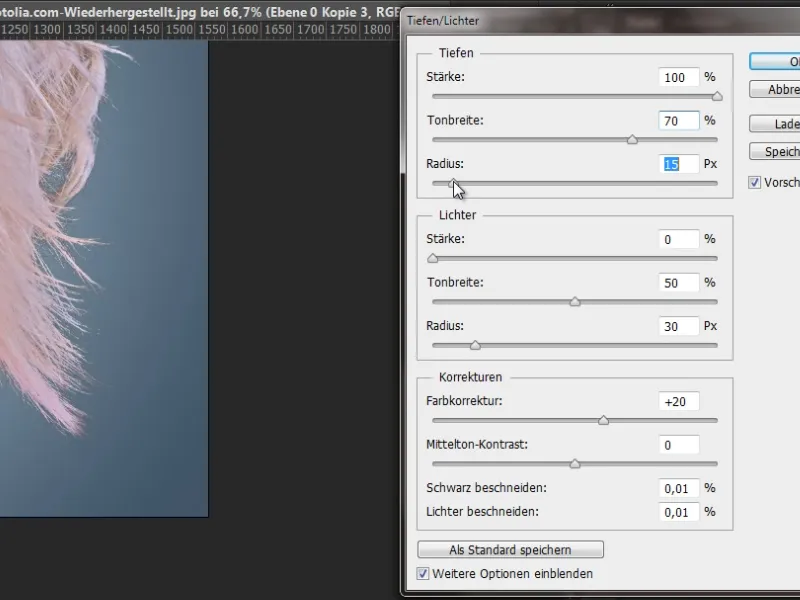
Korak 42
K svojemu pametnemu objektu sedaj preprosto ustvarim še plast masko. Sedaj preprosto potegnem masko prilagoditvene plasti čez in jo zamenjam ter že sem odstranil svoj obroben barvni rob v zunanji robni območje na čudovit način.